| 일 | 월 | 화 | 수 | 목 | 금 | 토 |
|---|---|---|---|---|---|---|
| 1 | 2 | 3 | 4 | 5 | ||
| 6 | 7 | 8 | 9 | 10 | 11 | 12 |
| 13 | 14 | 15 | 16 | 17 | 18 | 19 |
| 20 | 21 | 22 | 23 | 24 | 25 | 26 |
| 27 | 28 | 29 | 30 |
- After Effect
- 일러스트 단축키
- 일러스트 초보
- 일러스트 패스파인더
- 일러스트 디자인
- after effect solid
- 일러스트기초
- 에펙기초
- 일러스트 잠금
- 에펙기초배우기
- 일러스트 레이어
- 일러스트 강좌
- 일러스트 기초
- 일러스트 그라디언트
- 일러스트 기초 강좌
- 일러스트 개념정리
- Adobe Illustration
- 일러스트 오류
- 일러스트
- 일러스트 패스
- illustration
- 일러스트 색바꾸기
- 일러스트 자르기
- 일러스트 기초강좌
- 에펙강좌
- 일러스트 정렬
- 일러스트 도형
- Color Change
- 일러스트 꿀팁
- 일러스트 색변경
- Today
- Total
목록일러스트 기초 (29)
후추후추
 일러스트 그라디언트(Gradient) 중간 색(color) 추가/색 위치 변경하는 여러가지 방법
일러스트 그라디언트(Gradient) 중간 색(color) 추가/색 위치 변경하는 여러가지 방법
일러스트 그라디언트(Gradient) 중간색(color) 추가/색 위치 변경법 일러스트에서 그라디언트의 중간 색을 넣고 싶을 때 컬러를 추가하고 색위치를 바꾸는 여러가지 방법을 알아보려고 합니다! 그 전에 그라디언트의 적용 법을 알고 싶다면? 그라디언트 적용법 pepper-yukyoung12.tistory.com/16 일러스트 그라디언트 적용법/여러가지 사용 일러스트 그라디언트 적용 법/여러 가지 사용법 일러스트를 할 때 디자인과 작품을 좀 더 풍성하고 완성도 있어 보이기 위해는 그냥 단 색을 넣는 것 보다 그라디언트로 색을 풍부하고 좀 더 pepper-yukyoung12.tistory.com 위 링크로 들어가시면 일러스트 그라디언트의 적용 법 기초가 있습니다! 먼저 직사각형에 그라디언트를 적용해주면 블..
 일러스트 대지 전체 화면에 꽉 차게 보고 싶을 때 미리 보기 기능!
일러스트 대지 전체 화면에 꽉 차게 보고 싶을 때 미리 보기 기능!
일러스트 대지 전체 화면에 꽉 차게 보고 싶을 때 미리 보기 기능! 일러스트에 작업하느라 필요한 패널을 많이 꺼내놓아서 전체적으로 패널 없이 보고 싶을 때나 여러 가지 작업을 펼쳐 놓고 작업해서 딱 아트 보드만 모니터에 꽉 차게 미리 보기 할 수 있는 기능을 소개해 드리려고 합니다!! 일러스트 창이 듀얼 모니터가 아닌 이상 한 모니터에 패널을 꺼내놓고 작업을 하다 보면 실제로 볼 수 있는 전체 아트보드 영역 화면이 저 정도밖에 안 보이는데요 😂😂 패널을 임시로 없애고 화면 전체만 모니터에 꽉 채워서 볼순 없을까 하시는 분들을 위한 꿀팁! 색상 바꾸는 툴 맨 하단에 보면 창 아이콘 2개로 이루어진 아이콘이 있는데요! 그 아이콘을 눌러주면 이렇게 3개의 선택지가 뜨는데 현재 체크되어있는 것이 지금 상태인 창..
 일러스트 도형 툴(Shape tool) 개념 정복!(꼭짓점 개수 바꾸는법)
일러스트 도형 툴(Shape tool) 개념 정복!(꼭짓점 개수 바꾸는법)
일러스트 알아두면 좋은 도형 툴(Shape tool) 개념 정복! (꼭짓점 개수 바꾸는법 아래 참고!) 일러스트에서 절대 빠질 수 없는 툴 중의 하나가 바로 도형 툴입니다!! 도형 툴로 많은 것을 응용해서 할 수 있기 때문에 도형 툴의 사용법을 알아야 기초를 안다고 할 수도 있을 것 같아요😁😁 펜툴로 그리면 장땡이야! 하실 수도 있는데 반듯한 오브젝트를 그릴 때는 사람의 손으로 그린 펜툴보다는 도형 툴을 이용해야 더 완성도 있어 보이기 때문에 저는 도형 툴을 많이 쓰는 편이에요👍👍 그럼 도형 툴을 쓸 때 어떻게 써야 효과적으로 쓸 수 있는지 도형 툴에 어떤 것이 있는지 등 여러 가지를 알아볼게요! 먼저 도형 툴엔 6가지의 종류가 있는데 맨 마지막에 있는 Flare Tool은 앞에 있는 5개의 도형과는 느..
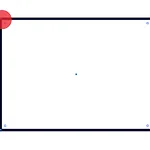 일러스트 앵커포인트/모서리 정확하게 자르고 합치는 초간단 방법!!!
일러스트 앵커포인트/모서리 정확하게 자르고 합치는 초간단 방법!!!
일러스트 앵커 포인트/모서리 정확하게 자르고 합치는 초간단 방법!!! 오늘은 일러스트에서 패스를 끊을 때 모서리 부분을 정확하게 끊거나 자르고 싶을 때 유용한 꿀팁 하나를 소개해 드리려고 합니다😎😎 먼저 직사각형을 도형으로 그렸을 때 4개의 앵커로 연결되어있는 것을 확인할 수 있습니다 이 4개의 앵커 포인트중 예를 들어 왼쪽 상단에 있는 앵커를 끊고 싶을 때는 가위 툴이나 패스 더하기 등 여러 가지 방법으로 끊을 수는 있는데 가위 툴, 패스 더하기 등 패스 끊는 여러 가지 방법을 알고 싶다면? pepper-yukyoung12.tistory.com/23 일러스트 패스(Path) 끊기/자르는 여러 가지 방법! 일러스트 패스(Path) 끊기/ 자르는 여러 가지 방법! 일러스트로 아이콘이나 오브젝트를 만들고 변..
 일러스트 자유변형툴(Free Transform tool) 파헤치기!(사다리꼴만들기)
일러스트 자유변형툴(Free Transform tool) 파헤치기!(사다리꼴만들기)
일러스트 자유 변형 툴(Free Transform tool) 파헤치기! (사다리꼴 만들기!) 일러스트에서 오브젝트를 변형할 때 많이 쓰이는 자유 변형 툴을 알아보려고 해요! 정말 여러 가지에 쓰이고 더 쉽게 포토샵처럼 기울이거나 변형할 수 있으니 알아두시면 정말 유용하게 쓰실 수 있을 것 같아요 ㅎㅅㅎ 그럼 시작할게요!! 먼저 자유 변형 툴의 단축키는 E 입니다~!! 자유 변형 툴을 클릭하시면 이렇게 4개의 툴이 등장합니다! 이 4개의 아이콘 중에서 변형하는 아이콘은 첫 번째 아이콘 빼고 나머지 3개의 아이콘으로 변형을 할 수 있습니다! 먼저 이 4개 툴의 각각 사용방법과 어디에 쓰이는지 하나씩 알아볼게요! 먼저 변형하는 3개의 툴부터 설명해드릴게요~! 01. Free Transform (자유변형) 2번..
 일러스트 패스(Path) 끊기/자르는 여러 가지 방법!
일러스트 패스(Path) 끊기/자르는 여러 가지 방법!
일러스트 패스(Path) 끊기/ 자르는 여러 가지 방법! 일러스트로 아이콘이나 오브젝트를 만들고 변형하고 싶은데 패스를 잘라야 변형이 될 때가 있습니다! 그때 사용할 수 있는 패스를 자르는 여러 가지 방법을 소개해드리려고 합니다😘😘 01. 지우개 툴(Eraser Tool) 로 자르기 일러스트에서 빨간색 영억 부분을 없애고 싶다고 가정할 때 지우개 툴을 이용하면 쉽고 빠르게 패스를 끊고 지울 수 있습니다! 지우개 툴 단축키는 Shift+E로 손쉽게 사용할 수 있고 [ 와 ] 로 지우개의 크기를 조절할 수 있습니다! 지우개의 크기를 키우고 지울 곳에 가져다 대고 클릭 한 번만 해주면! 이렇게 바로 빨간색 영역이 잘리게 됩니다~!! Gif 참고 그런데 지우개 툴은 섬세하게 자르는 게 한계가 있습니다...! 그..
 일러스트 글씨에 그라디언트 넣는 초 간단방법!
일러스트 글씨에 그라디언트 넣는 초 간단방법!
일러스트 글씨에 그라디언트 넣는 초 간단 방법! 일러스트에서 글씨에 그라디언트를 넣는 정말 간단한 방법을 소개해 드리려고 합니다😊 텍스트를 입력해주고 컬러 값을 바꾸면 쉽게 바뀌는데 텍스트에 그라디언트 적용이 안 되는 이유! 바로 글씨를 먼저 깨 줘야 합니다! 텍스트 간단하게 깨는 법에 대해 알고 싶으시다면? pepper-yukyoung12.tistory.com/4 일러스트에서 텍스트 아주 간단하게 깨는법 일러스트 텍스트 패스화 시키기 일러스트를 사용할 때 텍스트에 효과를 준다던지 자신이 가지고 있는 폰트를 이용해서 조금 변형하고 싶을 경우!!! 텍스트를 아주 간단하게 패스화 시킬 수 있는 pepper-yukyoung12.tistory.com 일러스트에서 Ctrl+Shift+O를 눌러주시면 텍스트가 깨집..
 일러스트 룰러(눈금자)사용법(보이기/숨기기등 단축키모음)
일러스트 룰러(눈금자)사용법(보이기/숨기기등 단축키모음)
일러스트 룰러(눈금자) 사용법 일러스트에서 그리드를 만들거나 픽셀을 봐야 할 때 등 많이 사용되는 룰러! 정말 많이 사용해서 알아두시면 유용한 단축키 까지!! 오늘은 룰러의 사용법을 소개해드릴까 해요 ㅎㅅㅎ 위에 그림처럼 동그라미 쳐진 그리드 기능인데요! 혹시 밑에 그림처럼 이 빨간색 네모 친 부분이 안보이시는 분들은 Ctrl+R 을 눌러주시면 등장합니다! 혹은! (View-Rulers-Show Rulers) 자를 숨기는 단축키도 똑같이 Ctrl+R 이니 기억해두시면 둘 다 사용할 수 있어요 ㅎㅅㅎ 이제 민트색 선이 가이드가 되는 영역인데 그 가이드선을 만들어 내는 방법은 빨간색 네모 친 공간에서 끌어오면 되는데요! 이것은 말보다는 이미지로 보시는 게 훨씬 빠를 것 같아서 이미지를 참고해주세요 ㅎㅅㅎ 바..
 일러스트 도형툴로 리틀프렌즈 라이언 만들기!(패스파인더,스트로크등)
일러스트 도형툴로 리틀프렌즈 라이언 만들기!(패스파인더,스트로크등)
일러스트 도형 툴로 리틀 프렌즈 라이언 만들기! 카카오프렌즈의 유명한 캐릭터인 라이언!!! 그 귀여운 캐릭터인 라이언을 일러스트로 뚝딱! 쉽게 만들 수 있습니다👍👍👍 저는 이런 캐릭터 같은 경우 펜툴로 처음부터 따는 것보다는 도형 툴로 대부분 만들고 디테일하게 잡는 것을 선호합니다 ㅎㅎㅎ 그게 더 깔끔하고 좀 더 비슷하게 딸 수 있는 것 같아요 ㅎㅅㅎ 일러스트로 많이 캐릭터나 이미지를 따 봐야 실력도 엄청 늘고 성장한다는 점!! 꼭 기억해주세요~! 그러면 카카오톡 리틀 프렌즈에 리틀 라이언을 만들어볼까요~!😎 저는 이아이를 만들어 보려고 합니다!!! 먼저 도형들로 그릴 수 있는 아웃라인을 모두 그려줍니다!! 먼저 일러스트에서 라이언 얼굴을 따 봤는데 겉에 있는 Stroke는 생각하지 말고 면을 채운다는 ..
 일러스트 클리핑 마스크(Clipping Mask) 단축키,적용방법!
일러스트 클리핑 마스크(Clipping Mask) 단축키,적용방법!
일러스트 클리핑 마스크(Clipping Mask) 완전정복! 일러스트에서 없으면 안 되는 존재!! 클리핑 마스크의 사용법을 알아보려고 해요 ㅎㅅㅎ 포토샵을 하시는 분들이라면 클리핑 마스크를 쉽게 이해하실 수 있으신데 일러스트 기초이신 분들은 개념부터 잡고가야 헷갈리지 않고 클리핑 마스크를 자유롭게 쓸 수 있어요 ㅎㅅㅎ 먼저 클리핑 마스크의 사용 방법 먼저 알려드릴게요! 클리핑 마스크는 오브젝트가 앞에 있나 뒤에있나가 중요해요! 왜냐하면 앞에 있는 오브젝트의 영역만! 보이게 해 줍니다 어떤 뜻이냐 하면 예를 들어서 설명해 드릴게요! 초록색 네모 오브젝트 둘 중 나는 중간만 보여 주 싶다! 하는 경우 중간 영역 설정을 해주는 오브젝트를 맨위에다 위치한 후 전체를 다 잡고 마우스 오른쪽을 클릭해 Make Cl..
